Együttműködési élmények kezelése az iOS- és Android-alapú Teamsben Microsoft Intune
A Microsoft Teams a Csapatmunka központja a Microsoft 365-ben, amely integrálja azokat a személyeket, tartalmakat és eszközöket, amelyekre a csapatnak nagyobb érdeklődéssel és hatékonyságra van szüksége.
A Microsoft 365-adatok leggazdagabb és legszélesebb körű védelmi képességei akkor érhetők el, ha előfizet a Enterprise Mobility + Security csomagra, amely magában foglalja Microsoft Intune és Microsoft Entra ID P1 vagy P2 funkciókat, például a feltételes hozzáférést. Legalább olyan feltételes hozzáférési szabályzatot kell üzembe helyeznie, amely lehetővé teszi a Teams iOS és Android rendszerhez való csatlakozását mobileszközökről, valamint egy Intune alkalmazásvédelmi szabályzatot, amely biztosítja az együttműködési élmény védelmét.
Feltételes hozzáférés alkalmazása
A szervezetek Microsoft Entra feltételes hozzáférési szabályzatok használatával gondoskodhatnak arról, hogy a felhasználók csak a munkahelyi vagy iskolai tartalmakhoz férhessenek hozzá az iOS és androidos Teams használatával. Ehhez szüksége lesz egy feltételes hozzáférési szabályzatra, amely minden lehetséges felhasználót megcélz. Ezeket a házirendeket a Feltételes hozzáférés: Jóváhagyott ügyfélalkalmazások vagy alkalmazásvédelmi házirend megkövetelése című cikkben ismertetjük.
Megjegyzés:
Az alkalmazásalapú feltételes hozzáférési szabályzatok használatához a Microsoft Authenticator alkalmazást iOS-eszközökön kell telepíteni. Android-eszközök esetén az Intune Céges portál alkalmazásra van szükség. További információ: Alkalmazásalapú feltételes hozzáférés az Intune-nal.
Kövesse a Jóváhagyott ügyfélalkalmazások vagy alkalmazásvédelmi szabályzat megkövetelése mobileszközökkel című cikk lépéseit, amely lehetővé teszi a Teams iOS-hez és Androidhoz való használatát, de blokkolja a külső OAuth-kompatibilis mobileszköz-ügyfelek csatlakozását a Microsoft 365-végpontokhoz.
Megjegyzés:
Ez a házirend biztosítja, hogy a mobilfelhasználók az összes Microsoft 365-végponthoz hozzáférjenek a megfelelő alkalmazások használatával.
Intune alkalmazásvédelmi házirendek létrehozása
Az alkalmazásvédelmi házirendek (APP) meghatározzák, hogy mely alkalmazások engedélyezettek, és azt is, hogy milyen műveleteket hajthatnak végre a szervezet adataival. Az APP-ben elérhető választási lehetőségek lehetővé teszik a szervezetek számára, hogy a védelmet az igényeiknek megfelelően alakítsák. Előfordulhat, hogy egyes esetekben nem egyértelmű, hogy mely házirend-beállítások szükségesek egy teljes forgatókönyv implementálásához. Annak érdekében, hogy a szervezetek előnyben részesítsék a mobilügyfél-végpontok megerősítését, a Microsoft bevezette az APP adatvédelmi keretrendszerének osztályozását az iOS és Android rendszerű mobilalkalmazás-felügyelethez.
Az APP adatvédelmi keretrendszer három különböző konfigurációs szintre van rendezve, és mindegyik szint az előző szintből építkezik:
- Az alapszintű nagyvállalati adatvédelem (1. szint) biztosítja, hogy az alkalmazások PIN-kóddal legyenek védve, titkosítva legyenek, és szelektív adattörlési műveleteket hajtsanak végre. Android-eszközök esetén ez a szint ellenőrzi az Android-eszközök hitelesítését. Ez egy kezdő szintű konfiguráció, amely hasonló adatvédelmi vezérlést biztosít az Exchange Online postaládára vonatkozó házirendjeiben, és az informatikai megoldásokat és a felhasználók rendszerbe való feltöltését vezeti be az APP-ben.
- A nagyvállalati szintű fokozott adatvédelem (2. szint) alkalmazásadatok kiszivárgásának megelőzésére szolgáló mechanizmusokat és minimális operációsrendszer-követelményeket vezet be. Ez az a konfiguráció, amely a munkahelyi vagy iskolai adatokhoz hozzáférő mobilfelhasználók többségére vonatkozik.
- Anagyvállalati szintű magas fokú adatvédelem (3. szint) fejlett adatvédelmi mechanizmusokat, továbbfejlesztett PIN-konfigurációt és az APP mobilfenyegetés-védelmét vezeti be. Ez a konfiguráció olyan felhasználóknak kellhet, akik magas kockázatú adatokhoz férnek hozzá.
Az egyes konfigurációs szintekre vonatkozó konkrét javaslatok és a minimális mennyiségű védelemre szoruló alkalmazások megtekintéséhez tekintse át az Alkalmazásvédelmi házirendeket használó adatvédelmi keretrendszert ismertető cikket.
Függetlenül attól, hogy az eszköz regisztrálva van-e egy egyesített végpontkezelési (UEM) megoldásban, az Alkalmazásvédelmi házirendek létrehozása és hozzárendelése című cikk lépéseit követve létre kell hozni egy Intune alkalmazásvédelmi házirendet iOS- és Android-alkalmazásokhoz is. Ezeknek a házirendeknek legalább az alábbi feltételeknek kell megfelelniük:
Az összes Microsoft 365-mobilalkalmazást tartalmazniuk kell, például az Edge-et, az Outlookot, a OneDrive-ot, az Office-t vagy a Teamst, mivel ez biztosítja, hogy a felhasználók biztonságos módon férhessenek hozzá és kezelhessék a munkahelyi vagy iskolai adatokat bármely Microsoft-alkalmazásban.
Ezek minden felhasználóhoz hozzá vannak rendelve. Ez biztosítja, hogy minden felhasználó védett legyen, függetlenül attól, hogy az iOS-hez vagy az Androidhoz készült Teamst használják.
Döntse el, hogy melyik keretrendszerszint felel meg a követelményeinek. A legtöbb szervezetnek implementálnia kell a Nagyvállalati szintű fokozott adatvédelem (2. szint) által meghatározott beállításokat, mivel ez teszi lehetővé az adatvédelmi és hozzáférési követelmények szabályozását.
Az elérhető beállításokkal kapcsolatos további információkért lásd: Android rendszerű alkalmazásvédelmi házirendek beállításai és az iOS rendszerű alkalmazásvédelmi házirendek beállításai.
Fontos
Ha Intune alkalmazásvédelmi szabályzatokat szeretne alkalmazni a Intune nem regisztrált Android-eszközökön futó alkalmazásokra, a felhasználónak telepítenie kell a Intune Céges portál is.
Alkalmazáskonfiguráció használata
Az iOS-hez és Androidhoz készült Teams támogatja azokat az alkalmazásbeállításokat, amelyek lehetővé teszik az egységes végpontkezelést, például Microsoft Intune, a rendszergazdák számára az alkalmazás viselkedésének testreszabását.
Az alkalmazáskonfigurációt vagy a mobileszköz-kezelés (MDM) operációsrendszer-csatornáján keresztül lehet beállítani a regisztrált eszközökön (iOS rendszer esetében a felügyelt alkalmazás konfigurációs csatornáján vagy Android rendszer esetében a Nagyvállalati Android csatornán) vagy az Intune alkalmazásvédelmi házirend (APP) csatornán keresztül. Az iOS és Android rendszerhez készült Teams a következő konfigurációs forgatókönyveket támogatja:
- Csak munkahelyi vagy iskolai fiókok engedélyezése
Fontos
Az androidos eszközregisztrációt igénylő konfigurációs forgatókönyvek esetében az eszközöket regisztrálni kell az Android Enterprise-ban, az Android Teamst pedig a felügyelt Google Play áruházon keresztül kell üzembe helyezni. További információ: A Nagyvállalati Android személyes tulajdonú munkahelyi profilú eszközei regisztrációjának beállítása és az Alkalmazáskonfigurációs házirendek hozzáadása felügyelt Nagyvállalati Android-eszközökhöz.
Minden konfigurációs forgatókönyv kiemeli a konkrét követelményeit. Például azt, hogy a konfigurációs forgatókönyv eszközregisztrációt igényel-e, és így működik-e bármilyen UEM-szolgáltatóval, vagy Intune alkalmazásvédelmi házirendeket igényel.
Fontos
Az alkalmazáskonfigurációs kulcsok megkülönböztetik a kis- és nagybetűket. A konfiguráció érvénybe lépéséhez használja a megfelelő kis- vagy nagybetűket.
Megjegyzés:
A Microsoft Intune esetében azt az alkalmazáskonfigurációt, amely az MDM operációs rendszer csatornáján keresztül érkezik, Felügyelt eszközök alkalmazásvédelmi házirendjének hívjuk (ACP); azt az alkalmazáskonfigurációt pedig, amely a mobilalkalmazás-kezelés (MAM) csatornáján keresztül érkezik, a Felügyelt alkalmazások alkalmazásvédelmi házirendjének hívjuk.
Csak munkahelyi vagy iskolai fiókok engedélyezése
A legnagyobb és a szigorúan szabályozott ügyfeleink adatbiztonsági és megfelelőségi házirendjeinek tiszteletben tartása kulcsfontosságú pillére a Microsoft 365-nek. Egyes vállalatoknak kötelező minden kommunikációs információt rögzíteniük a vállalati környezetben, valamint biztosítaniuk kell, hogy az eszközöket csak a vállalati kommunikációhoz használják. Ezeknek a követelményeknek a támogatásához a regisztrált eszközökön futó iOS és Android Teams úgy konfigurálható, hogy csak egyetlen vállalati fiók legyen kiépítve az alkalmazásban.
A szervezet által engedélyezett fiókmódok beállításának konfigurálásáról itt talál további információt:
Ez a konfigurációs forgatókönyv csak regisztrált eszközökkel működik. Az UEM-szolgáltatók azonban támogatottak. Ha nem Microsoft Intune használ, a konfigurációs kulcsok üzembe helyezéséről az UEM dokumentációjában tájékozódhat.
A tartomány nélküli bejelentkezéssel egyszerűsítheti a bejelentkezést
Az alábbi szabályzatok alkalmazásával egyszerűsítheti az iOS- és Android-alapú Teams bejelentkezési felületét, ha a megosztott és felügyelt eszközökön lévő felhasználók bejelentkezési képernyőjén előre kitölti a tartománynevet:
| Name (Név) | Érték |
|---|---|
| domain_name | Sztringérték, amely a hozzáfűzendő bérlő tartományát adja meg. Több tartomány hozzáadásához használjon pontosvesszővel tagolt értéket. Ez a szabályzat csak regisztrált eszközökön működik. |
| enable_numeric_emp_id_keypad | Egy logikai érték, amely azt jelzi, hogy az alkalmazott azonosítója mind numerikus, és a számbillentyűzetet engedélyezni kell a könnyű belépéshez. Ha az érték nincs beállítva, megnyílik az alfanumerikus billentyűzet. Ez a szabályzat csak regisztrált eszközökön működik. |
Megjegyzés:
Ezek a szabályzatok csak regisztrált megosztott és felügyelt eszközökön működnek.
Értesítési beállítások a Microsoft Teamsben
Az értesítések naprakészek maradnak arról, hogy mi történik, vagy mi fog történni ön körül. A beállítások alapján megjelennek a kezdőképernyőn vagy a zárolási képernyőn. Az alábbi lehetőségekkel alkalmazásvédelmi szabályzattal konfigurálhatja az értesítéseket a portálon.
| Beállítások | Leírás |
|---|---|
| Engedélyezés | Megjelenítheti a tényleges értesítést az összes részlettel (címmel és tartalommal). |
| Szervezeti adatok letiltása | Távolítsa el a címet, és cserélje le a tartalmat az "Új üzenet" szövegre a csevegési értesítésekhez, és a "Van új tevékenység" kifejezésre mások számára. A felhasználó nem fog tudni válaszolni egy értesítésre a zárolási képernyőről. |
| Blokkolt | Letiltja az értesítéseket, és nem értesíti a felhasználót. |
Szabályzatok beállítása a Intune
Jelentkezzen be a Microsoft Intune felügyeleti központba.
A bal oldali navigációs panelen lépjen az Alkalmazások>védelme területre.
Kattintson a Szabályzat létrehozása elemre, és válassza ki a kívánt platformot, például iOS/iPadOS.
Az Alapvető beállítások lapon adja meg az olyan részleteket, mint a Név és a Leírás. Kattintson a Tovább gombra.
Az Alkalmazások lapon kattintson a Nyilvános alkalmazások kiválasztása elemre, majd keresse meg és válassza ki a Microsoft Teams-alkalmazásokat . Kattintson a Tovább gombra.
Az Adatvédelem lapon keresse meg a Szervezeti adatértesítések beállítást, és válassza a Szervezeti adatok blokkolása lehetőséget. Állítsa be a felhasználók csoportjainak hozzárendeléseit a belefoglaláshoz, majd hozza létre a szabályzatot.
Az alkalmazásvédelmi szabályzat létrehozása után lépjen az Alkalmazások>konfigurációja>Felügyelt alkalmazásoklétrehozása> területre.
Az Alapvető beállítások lapon adjon hozzá egy nevet , és kattintson a Nyilvános alkalmazások kiválasztása elemre, majd keresse meg és válassza ki a Microsoft Teams-alkalmazásokat . Kattintson a Tovább gombra.
Az Általános konfigurációs beállítások területen állítsa az értesítési kulcsok bármelyikét 1-re , hogy a funkció be legyen kapcsolva a csevegéshez, csatornákhoz, minden más értesítéshez vagy ezekhez a kombinációkhoz. A 0 értékre állítva pedig kikapcsolhatja a funkciót.
Name (Név) Érték com.microsoft.teams.chat.notifications.IntuneMAMOnly 1 bekapcsolva, 0 kikapcsolva com.microsoft.teams.channel.notifications.IntuneMAMOnly 1 bekapcsolva, 0 kikapcsolva com.microsoft.teams.other.notifications.IntuneMAMOnly 1 bekapcsolva, 0 kikapcsolva 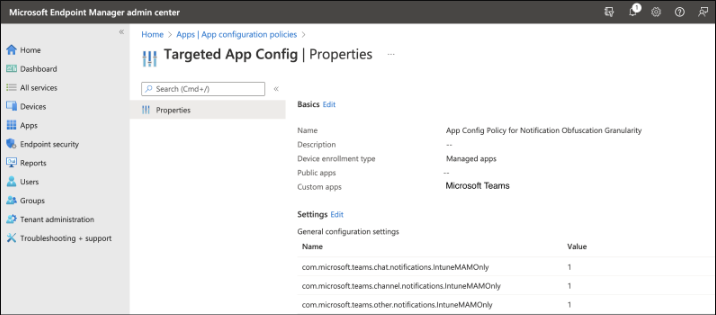
Állítsa be a felhasználók csoportjainak hozzárendeléseit a belefoglaláshoz, majd hozza létre a szabályzatot.
A szabályzat létrehozása után lépjen az Alkalmazások>védelme területre. Keresse meg az újonnan létrehozott Alkalmazásvédelem szabályzatot, és ellenőrizze, hogy a szabályzat üzembe lett-e helyezve az Üzembe helyezett oszlop áttekintésével. Az Üzembe helyezett oszlopban az Igen értéknek kell megjelennie a létrehozott szabályzat esetében. Ha a Nem értéket jeleníti meg, frissítse az oldalt, és ellenőrizze 10 perc elteltével.
Az értesítések megjelenítése iOS- és Android-eszközökön
- Jelentkezzen be az eszközön a Teamsbe és a Céges portál is. Állítsa mindig az Előnézetek> megjelenítéseértékre, hogy az eszköz értesítési beállításai engedélyezik a Teams értesítéseit.
- Zárolja az eszközt, és küldjön értesítéseket az eszközön bejelentkezett felhasználónak. Koppintson egy értesítésre, és bontsa ki a zárolási képernyőn az eszköz zárolásának feloldása nélkül.
- A zárolási képernyőn megjelenő értesítéseknek a következőképpen kell kinéznie (a képernyőképek iOS-ről származnak, de androidos eszközökön is ugyanazokat a sztringeket kell megjeleníteni):
A zárolási képernyő válasza és egyéb gyorsértesítési reakciói nem láthatók.
A feladó avatarja nem látható; azonban a monogramok rendben vannak.
Az értesítésnek meg kell jelennie a címnek, de a tartalmat a csevegési értesítéseknél az "Új üzenete van" szövegre, másoknak pedig az "Új tevékenység" szövegre kell cserélnie.
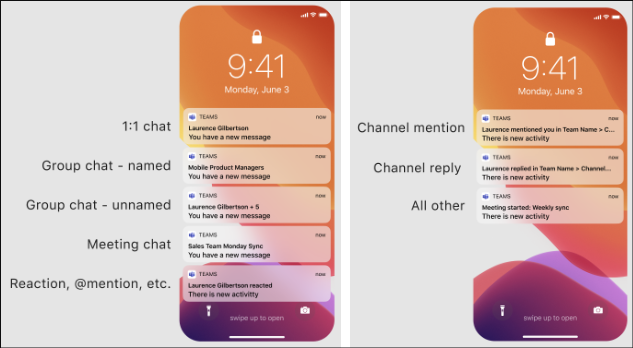
Az alkalmazáskonfigurációs szabályzatokról és az alkalmazásvédelmi szabályzatokról az alábbi témakörökben talál további információt: